User Manual- Windows 7
Table Of Contents
- Aan de slag
- Onderdelen
- Verbinding maken met een netwerk
- Verbinding maken met een draadloos netwerk
- Bedieningselementen voor draadloze communicatie gebruiken
- Verbinding maken met een WLAN
- HP mobiel breedband gebruiken (alleen bepaalde producten)
- HP Mobile Connect gebruiken (alleen bepaalde producten)
- GPS gebruiken (alleen bepaalde producten)
- Bluetooth-apparaten voor draadloze communicatie gebruiken (alleen bepaalde producten)
- Verbinding maken met een bekabeld netwerk
- Verbinding maken met een draadloos netwerk
- Schermnavigatie
- Entertainmentvoorzieningen
- Energiebeheer
- De computer uitschakelen
- HP Fast Charge gebruiken (alleen bepaalde producten)
- Opties voor energiebeheer instellen
- Beveiliging
- De computer beveiligen
- Wachtwoorden gebruiken
- Antivirussoftware gebruiken
- Firewallsoftware gebruiken
- Essentiële beveiligingsupdates installeren
- HP Client Security gebruiken (alleen bepaalde producten)
- HP Touchpoint Manager gebruiken (alleen bepaalde producten)
- Een optionele beveiligingskabel installeren (alleen bepaalde producten)
- Vingerafdruklezer gebruiken (alleen bepaalde producten)
- Onderhoud
- Back-up en herstel
- Computer Setup (BIOS), TPM en HP Sure Start
- Het gebruik van HP PC Hardware Diagnostics (UEFI)
- Specificaties
- Elektrostatische ontlading
- Toegankelijkheid
- Index
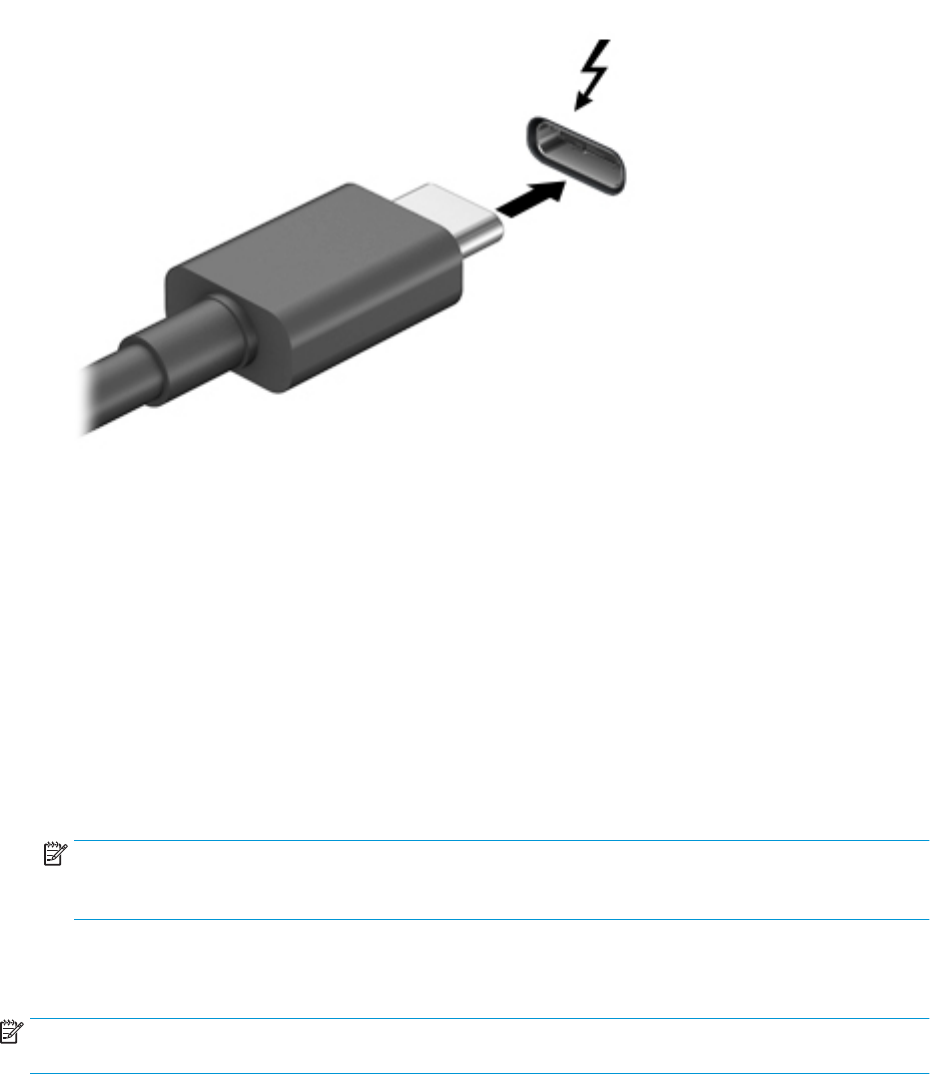
2. Sluit het andere uiteinde van de kabel aan op het externe Thunderbolt-apparaat.
3. Druk op fn+f8 om het schermbeeld tussen 4 weergavestatussen te schakelen:
●
Alleen pc-scherm: hiermee wordt het beeld alleen weergegeven op het beeldscherm van de
computer.
●
Dupliceren: hiermee wordt het beeld gelijktijdig weergegeven op zowel de computer als het
externe apparaat.
●
Uitbreiden: hiermee wordt het beeld verdeeld weergegeven op de computer en het externe
apparaat.
●
Alleen tweede scherm: hiermee wordt het beeld alleen weergegeven op het externe apparaat.
Telkens wanneer u op fn+f8 drukt, wordt de beeldschermstatus gewijzigd.
OPMERKING: Als u de optie Uitbreiden kiest, moet u voor het beste resultaat de schermresolutie van
het externe apparaat verhogen. U doet dit als volgt Selecteer Start > Conguratiescherm >
Vormgeving en persoonlijke instellingen. Selecteer onder Weergave de optie Resolutie aanpassen.
Met Miracast compatibele draadloze beeldschermen zoeken en aansluiten (alleen
bepaalde producten)
OPMERKING: Voor meer informatie over welk type beeldscherm u hebt (Miracast-compatibel of Intel WiDi),
raadpleegt u de documentatie die bij uw tv of secundair weergaveapparaat is meegeleverd.
Volg de onderstaande stappen om met Miracast compatibele draadloze schermen te zoeken en weer te geven
zonder uw huidige apps te verlaten.
Miracast openen:
▲
Selecteer Start > Conguratiescherm > Vormgeving en persoonlijke instellingen > Beeldscherm >
Verbinding maken met een extern beeldscherm.
24 Hoofdstuk 5 Entertainmentvoorzieningen










